





Un emulador es un programa informático que nos permite usar aplicaciones de un determinado sistema en otro distinto. Por ejemplo abrir juegos de una videoconsola en un ordenador, usar programas y documentos de Macintosh en Windows, etc... La única limitación es que el sistema emulado debe ser de menores prestaciones que el sistema que tenemos físicamente. Esto de los emuladores se usa principalmente en el mundo de los videojuegos.
QBasic se usaba en los años 1990 en ordenadores Intel x86 con apenas 1MB de memoria RAM, tarjeta gráfica y monitor en blanco y negro o con color VGA, sin tarjeta de sonido y bajo el sistema operativo MS-DOS con todas sus limitaciones. Ahora usamos ordenadores con cientos de megas de memoria RAM, tarjeta de sonido, sistema gráfico muy avanzado optimizado para 3D y sistemas operativos muy avanzados como Windows XP o Linux. Es posible que QBasic no funcione de la misma forma que lo hacía en los ordenadores para los que fue diseñado. Normalmente el editor de código y los programas en modo texto no suelen dar grandes problemas, pero cuando entramos en los modos de pantalla gráfica ya empiezan los problemas con la pantalla y en programas complejos nos podemos encontrar que funcionan mucho más rápido o mucho más lento de como deberían.
Si QBasic no funciona bien en los ordenadores modernos no creo que sea ningún grave problema para nadie. Pero en aquella época había una gran cantidad de videojuegos hechos para MS-DOS que por motivos comerciales eran de gran calidad. Estos videojuegos ahora no funcionan en los ordenadores actuales y no estamos dispuestos a dejarlos perder. Para eso ha aparecido DOSBox, un programa libre que emula a un ordenador antiguo con sistema operativo MS-DOS en un ordenador moderno.
DOSBox está pensado para hacer funcionar videojuegos, pero también puede perfectamente con programas de otro tipo como QBasic. La principal ventaja que vamos a encontrar usando QBasic dentro de DOSBox va a ser en los programas gráficos. Los podremos ver cómodamente en una ventana de Windows sin cambiar de resolución, por lo que podremos abrirlos y cerrarlos todas las veces que queramos sin miedo a tener problemas con el monitor.
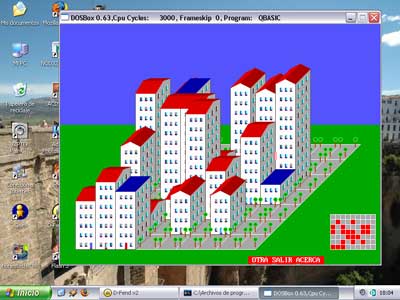

DOSBox es un programa libre que se distribuye bajo la licencia GNU. Es completamente gratuito y para conseguirlo lo único que hay que hacer es ir a la página web del proyecto y descargar la última versión disponible para nuestro sistema operativo. Existen versiones para Windows, para las distribuciones de Linux más conocidas y para otros sistemas operativos como Mac, OS/2 o BeOS.
En el caso de Windows, el archivo a descargar ocupa poco más de un megabyte. Una vez descargado lo abrimos y se iniciará el proceso automático de instalación. Aunque viene en inglés es muy sencillo, similar al de otros programas. Se pedirá el directorio de instalación, normalmente asegúrate de que se cree dentro de C:\Archivos de programa\ para mayor comodidad.
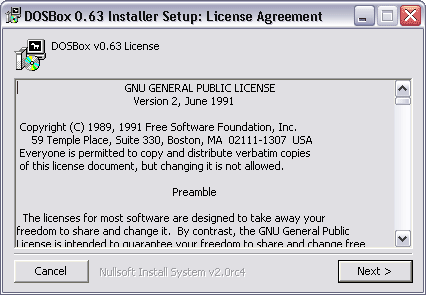
Una vez instalado, aparecerá en el escritorio o en el menú de inicio un acceso directo para abrir el emulador. Si entras verás que DOSBox se abre en una ventana en modo texto parecida a la del símbolo del sistema de MS-DOS y que por defecto muestra la unidad Z:\>
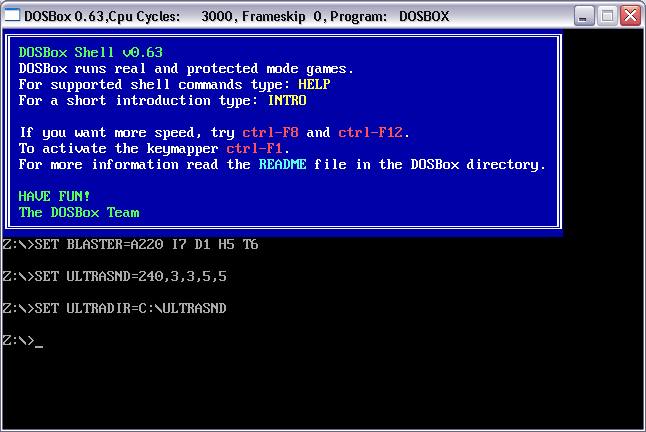
El uso del emulador sería básicamente parecido al del sistema operativo MS-DOS, escribir órdenes como CD, MD, DIR, etc... Pero además hay que hacer otras cosas como montar las unidades de disco igual que si estuviéramos en Linux y configurar determinados parámetros de cada juego o programa modificando un archivo de texto. Este proceso ya no es tan sencillo y por lo tanto lo haremos de otra forma, usando un front-end o interface gráfico para Windows que hará estas tareas mucho más sencillas.
Puedes cerrar la ventana de DOSBox escribiendo exit y pulsando la tecla Enter. A continuación instalaremos el entorno gráfico y nunca tendremos que usar el emulador directamente.

| INFO |
| Desda agosto de 2007 el programa D-Fend ya no se encuentra disponible en su página oficial. A la espera de encontrar otro entorno gráfico estable y avanzado para DosBox y actualizar este Tutorial, puedes localizarlo en webs de software gratuito e instalarlo como se explica más abajo. |
Para facilitar el uso del emulador DOSBox han aparecido muchos front-ends. Puedes instalar uno o varios simultáneamente sin problemas.
En este caso usaremos D-Fend que es de los más conocidos.
D-Fend también es software libre y se podía descargar gratuitamente desde su página de internet.
El proceso de instalación es el normal de cualquier programa. Cuando te pida la carpeta de instalación asegúrate por comodidad que se crea dentro de C:\Archivos de programa\
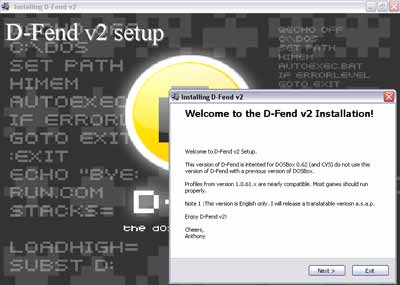
Una vez instalado, la primera vez que abras D-Fend aparecerá un cuadro de diálogo preguntando dónde está instalado DOSBox. Selecciona la carpeta donde lo instalaste anteriormente.

El funcionamiento de D-Fend es muy simple. Lo que haremos es crear un perfil para cada juego o programa que queramos usar. Este perfil contiene información sobre la localización del programa ejecutable, el tipo de tarjeta de sonido, de monitor, cantidad de memoria que necesita, etc... Todos los perfiles se van acumulando en un índice en la pantalla principal de D-Fend y de esta forma cada vez que queramos abrir un juego será suficiente con seleccionarlo en este índice y nada más.
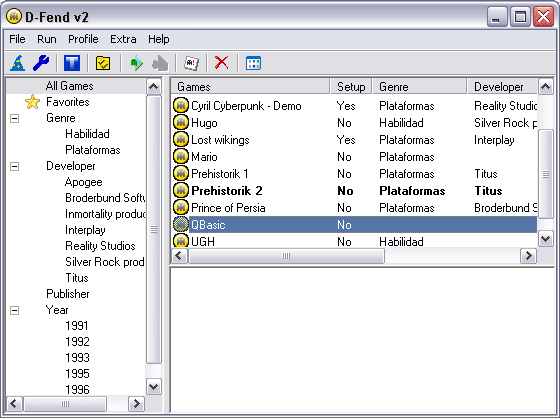
Lo que tenemos que hacer ahora mismo es crear un perfil para poder abrir QBasic. Existe un asistente paso a paso para ir introduciendo la información necesaria. Pulsa el botón que tiene un sombrero de mago, situado el primero a la izquierda de la barra de herramientas de D-Fend.
El asistente consiste en una sucesión de cuadros de diálogo que van pidiendo información, cada vez que rellenes lo que pide pulsa el botón >> y pasamos al siguiente paso del asistente.
Pulsa el botón Finish y se habrá creado el nuevo perfil para QBasic en el índice.
El asistente no ha pedido nada relacionado con el ratón porque la mayoría de los juegos no lo utilizan. Vamos a activarlo para que funcione en QBasic.
En el índice de programas de D-Fend selecciona el perfil que acabamos de crear para QBasic y haz clic con el botón derecho del ratón. En el menú contextual selecciona Edit Profile.
Aparece un cuadro de diálogo con todas las propiedades del perfil. Están en distinto orden a como fueron saliendo en el asistente y hay muchas nuevas. En las pestañas de la parte superior selecciona General, y en los controles que aparecen marca la casilla Auto lock mouse.
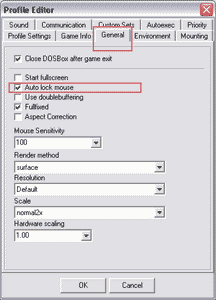
Hecho esto ya debería de funcionar todo perfectamente. Si algo falla o quieres afinar el rendimiento del emulador, entra en este cuadro de diálogo y cambia los valores de las distintas propiedades del perfil.

El funcionamiento de QBasic dentro del emulador es completamente igual a como funcionaría en el sistema operativo real. Encontraremos que al iniciar un programa en modo gráfico la ventana cambia de tamaño pero sigue siendo una ventana en vez de pasar a pantalla completa, motivo principal para estar usando el emulador. También el sonido seguramente se oirá a través de los altavoces del sistema de sonido del ordenador en vez de por el altavoz integrado en la torre.
El ratón al principio nos puede despistar. El cursor será un carácter en modo texto en vez de la flecha típica de Windows. No se activará hasta que hagamos clic dentro de la ventana de QBasic. A partir de ahora desaparecerá la flecha y moveremos el cursor de QBasic. Al haber seleccionado Auto Lock Mouse, el cursor no puede salir de la ventana, por lo que no alcanzaremos a tocar cosas como el menú de inicio o las otras ventanas aunque las estemos viendo alrededor en el escritorio.
Para "liberar" el cursor puedes pulsar la tecla Windows en el teclado para que se abra el menú de inicio, o bien la combinación de Teclas Alt+Tab para cambiar a otra aplicación.
Para volver a usar el ratón en QBasic haz clic dentro de la ventana.
Hacer esto muchas veces puede causar que en QBasic deje de responder el teclado como viene ocurriendo en el sistema operativo real, siempre podrás guardar tu trabajo y salir activando los menús con el ratón.
Otro inconveniente del emulador para los juegos donde hay que escribir y por lo tanto para QBasic es que no se utiliza un mapa de caracteres internacional, por lo que algunas letras acentuadas y algunos símbolos pueden variar de la representación de las teclas del teclado.
Por este motivo es más cómodo hacer las tareas de escritura de código más largas usando QBasic sin el emulador, y dejar el emulador solo para abrir programas gráficos que ya están terminados o no necesitan escribir mucho código.
Para escribir caracteres o símbolos que "no salen" al pulsar su tecla siempre puedes usar la tabla de códigos ASCII o intentar alguna de estas teclas.
| Símbolo | Tecla | Símbolo | Tecla | |
| \ | < | < | ; | |
| = | ¡ | ^ | & | |
| & | / | ( | ) | |
| ) | = | _ | ? |

Una vez que tenemos instalado el emulador DOSBox y el Front end podemos aprovechar para recuperar y usar con seguridad una gran cantidad de juegos antiguos de alta calidad y programas muy conocidos de MS-DOS que aunque ahora ya no sean útiles los podemos ver por curiosidad. Se pueden llegar a hacer cosas como instalar Windows 3.1 para usarlo desde dentro del emulador.
Al mismo tiempo D-Fend nos permite mantener una lista muy organizada de todos los juegos que tengamos y de hacer cosas como capturas de pantallas y sonidos o crear accesos directos en el escritorio.
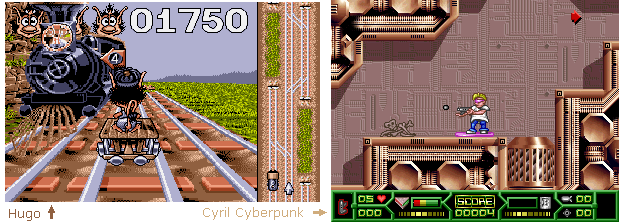
La mayoría de juegos antiguos han sido cedidos gratis por sus desarrolladores al dominio público o bien fueron programados por empresas que ya no existen y también pueden ser usados libremente. Infórmate de las condiciones de cada juego o programa que quieras usar. Hay páginas que se dedican a recopilar este tipo de juegos, conocidos como abandonware. Puedes encontrar muchos juegos pero siempre hay que tener en cuenta que su descarga tiene que ser totalmente gratuita y sin obligación de enviar mensajes SMS ni de descargar o instalar otro tipo de software ni nada.